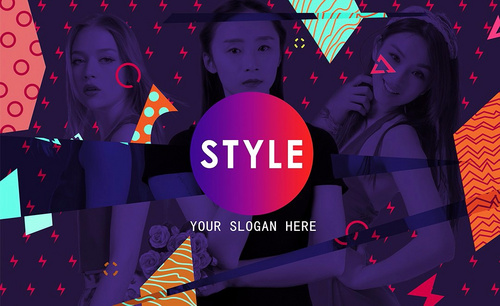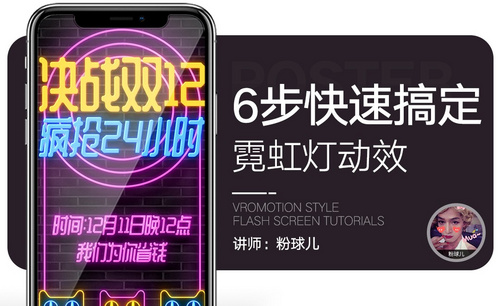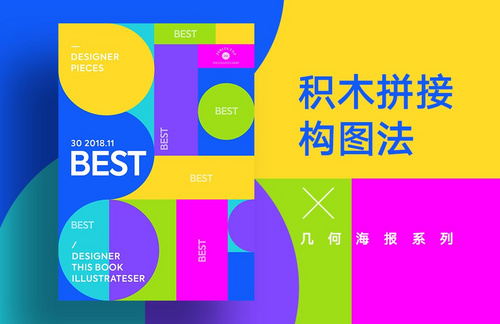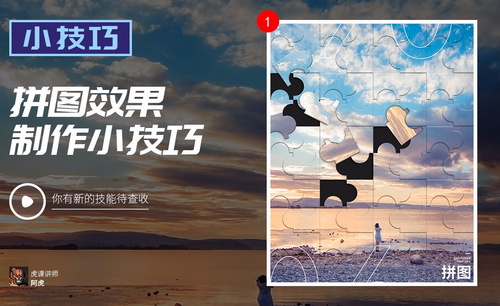PS如何制作撕毁拼接效果海报
发布时间:暂无
1、打开【素材】调整【图片大小1200x800px】。
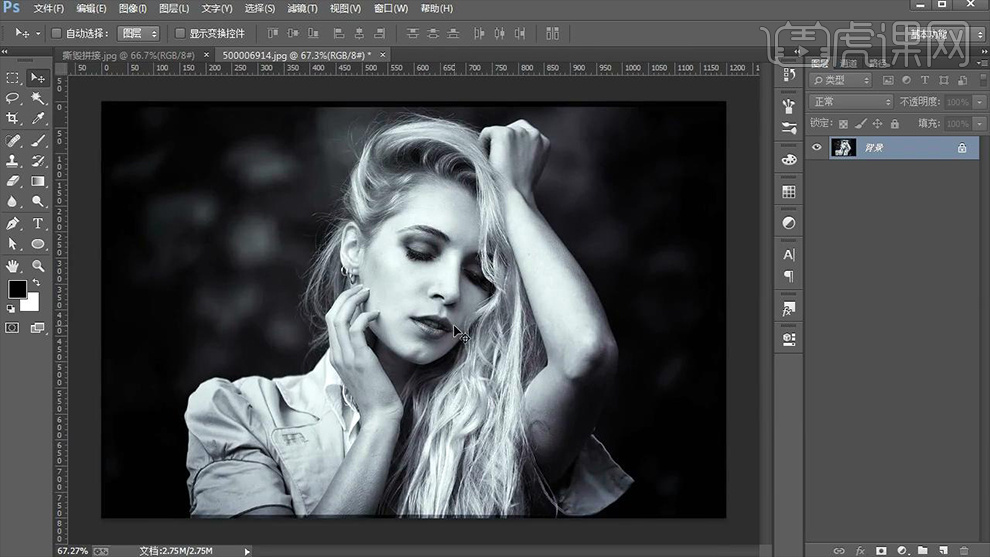
2、然后导入【小丑、撕纸素材】【然后使用魔术棒工具-选中想要的部分】【CTRL+J复制】。
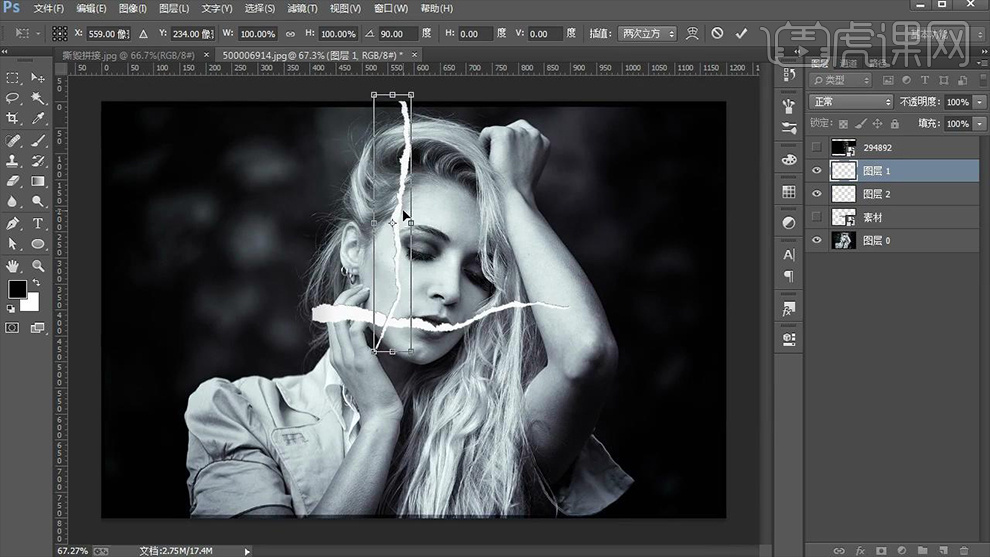
3、【CTRTL+T调整素材的大小和角度】然后使用【套索工具-绘制想替换部分的选区】(按住SHIFT加选选区、ALT减选选区)【新建图层-填充颜色-调整图层位置】。
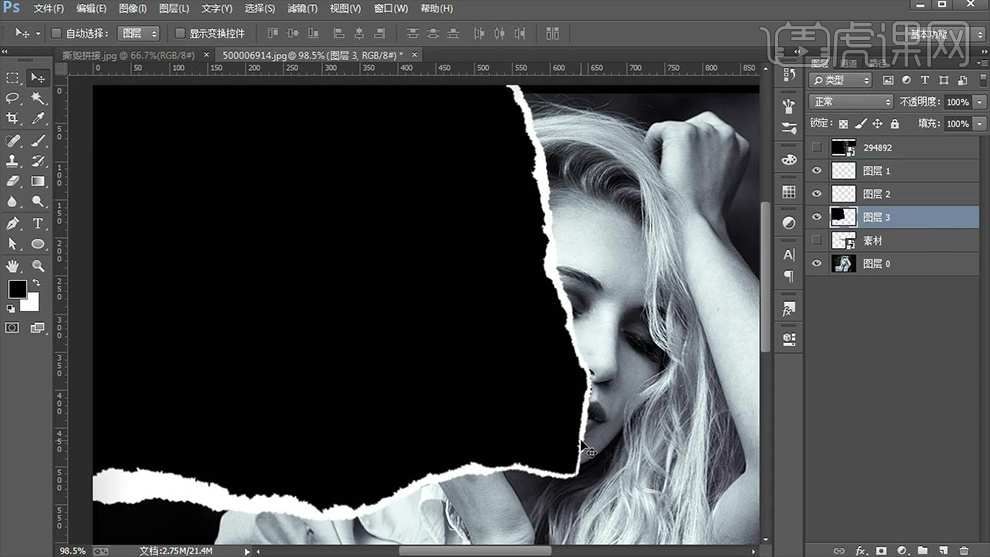
4、然后【将小丑素材-创建剪切蒙版】【CTRL+T调整角度+大小】。

5、然后【输入文字-字体Impact】然后绘制【矩形条】然后继续输入【辅助文案-调整为大小+字间距、行间距】。
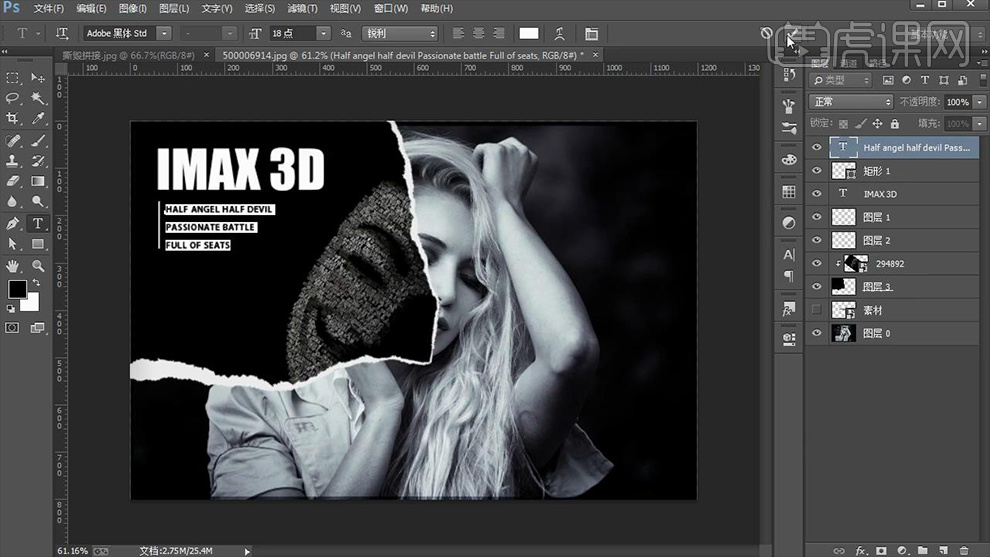
6、然后再【下方继续输入文字-增大字间距】调整排版,效果如图。
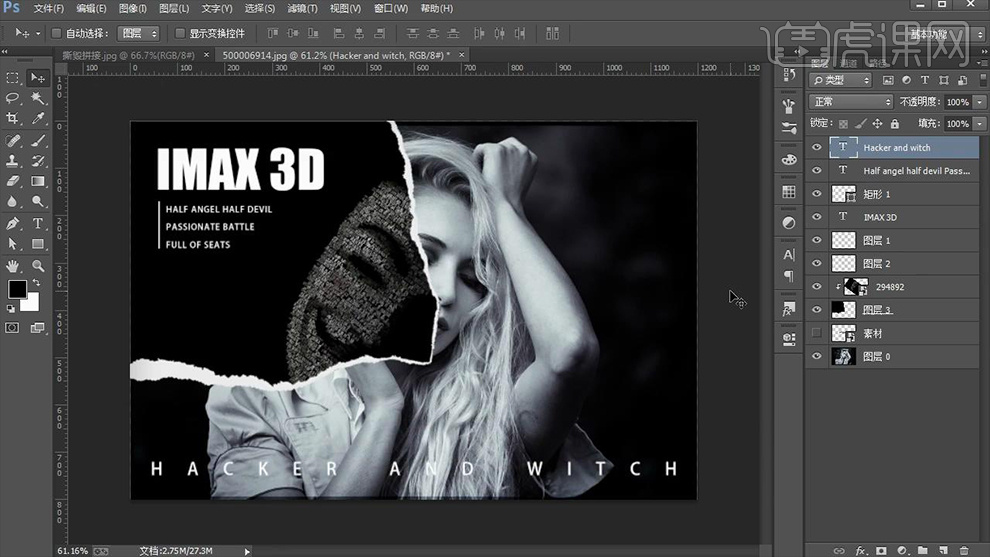
7、然后复制一份【撕纸文字】摆放到【右下角】。

8、【CTRL+J复制一份背景】【将文字部分CTRL+G编组】然后【将复制的背景层-创建剪切蒙版-调整位置】。
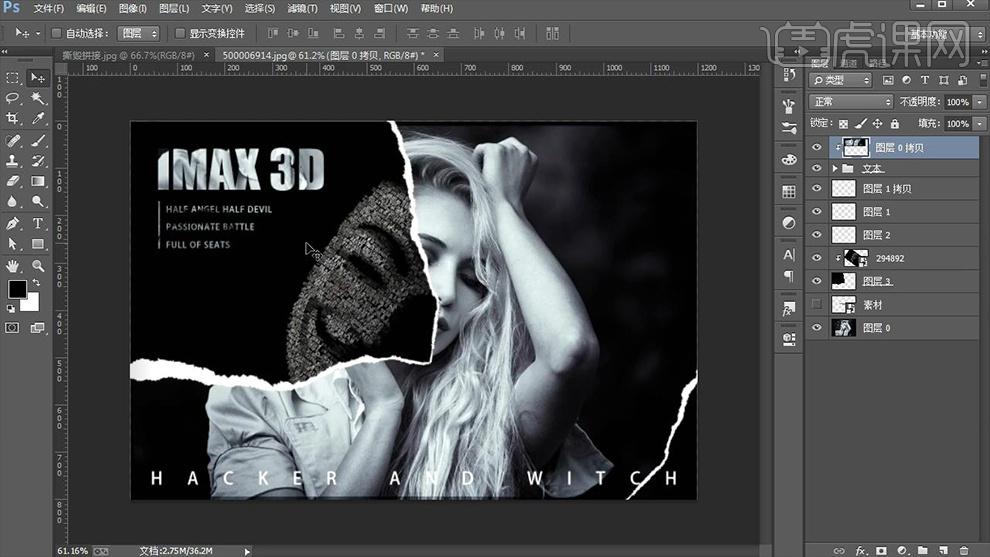
9、最终效果如图所示。